最新历史版本
:查询重置组件 返回文档
编辑时间:
内容长度:图片数:目录数:
修改原因:
1. 概述编辑
1.1 版本
| FineBI 版本 | 功能变动 |
|---|---|
| 6.0 | - |
1.2 应用场景
在使用组件进行过滤数据时,FineBI 默认的是使用数据选择之后就直接查询。
但当仪表板中有多个过滤组件,且使用的数据量比较大,查询需要耗费的性能和时间都较多的时候,每对一个过滤组件进行设置,就自动进行一次查询,会很不方便。FineBI 提供了「查询」和「重置」来解决这个问题。
例如下图,仪表板中有三个过滤组件,添加「查询」和「重置」按钮后,用户可以对三个过滤组件全部设置完成后,再进行查询。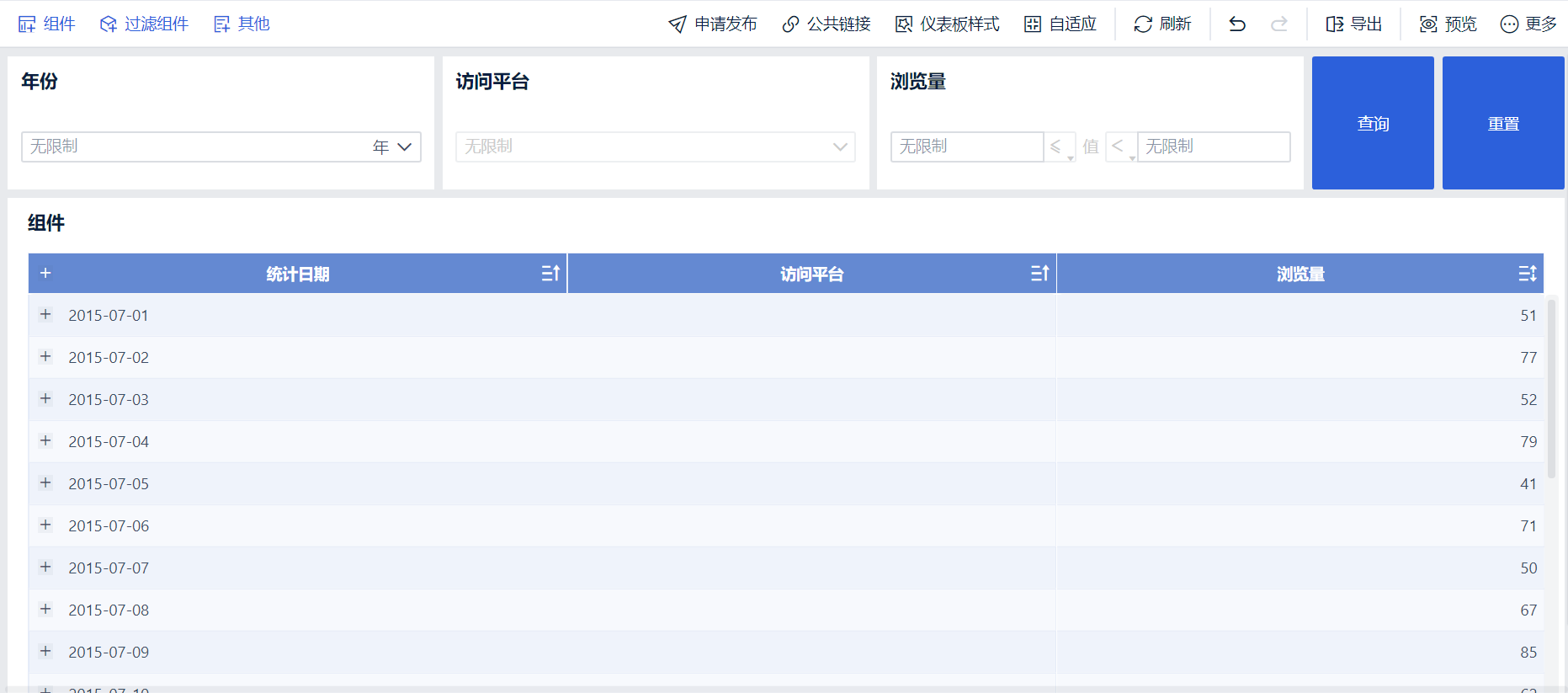
1.3 功能简介
1)「查询」按钮在一个仪表板中最多只能添加一个;「重置」按钮在一个仪表板中最多只能添加一个。
2)「查询」按钮仅在「仪表板预览」界面生效。
2. 示例编辑
2.1 添加组件
2.1.1 添加查询/重置按钮
1)点击「过滤组件」,将「查询」与「重置」按钮分别拖入仪表板,如下图所示:
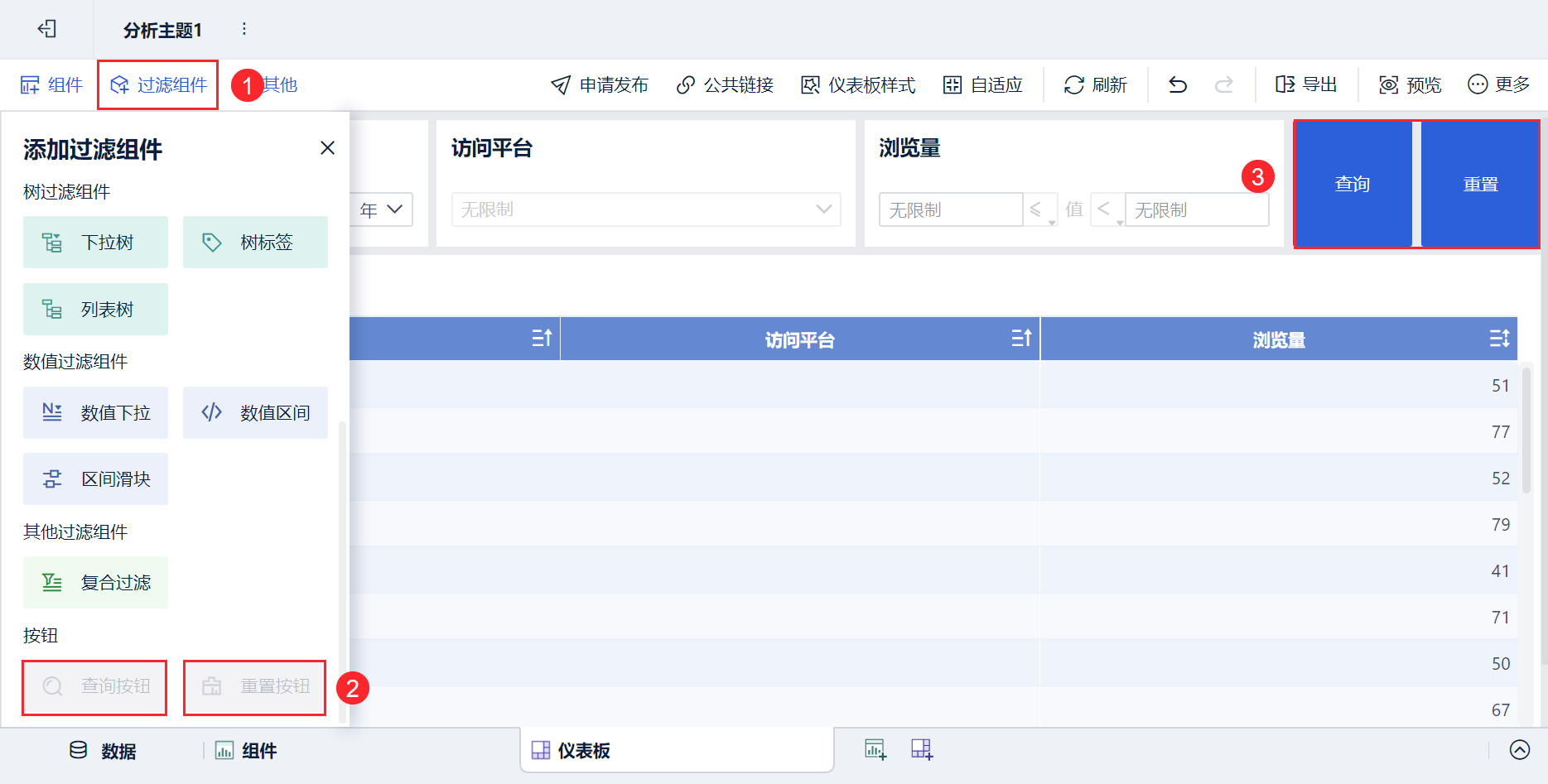
2.1.2 设置预览时自动查询
点击「查询」按钮,可以看到系统默认勾选了「预览时自动查询」,如下图所示:
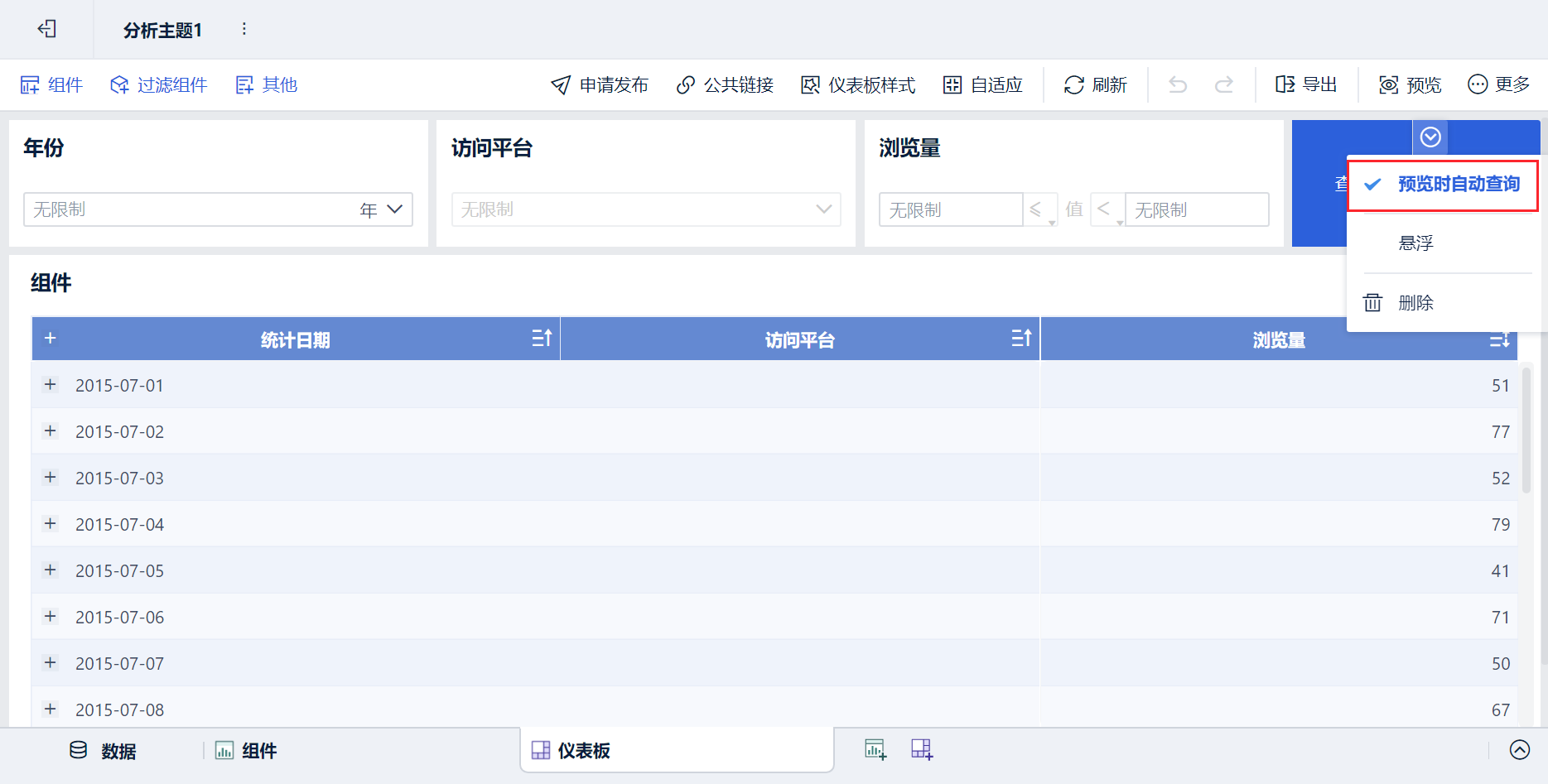
勾选「预览时自动查询」
预览时对于默认的过滤条件自动触发查询,不需要点「查询」按钮。再次选择其他过滤条件,需要点击「查询」按钮,如下图所示:
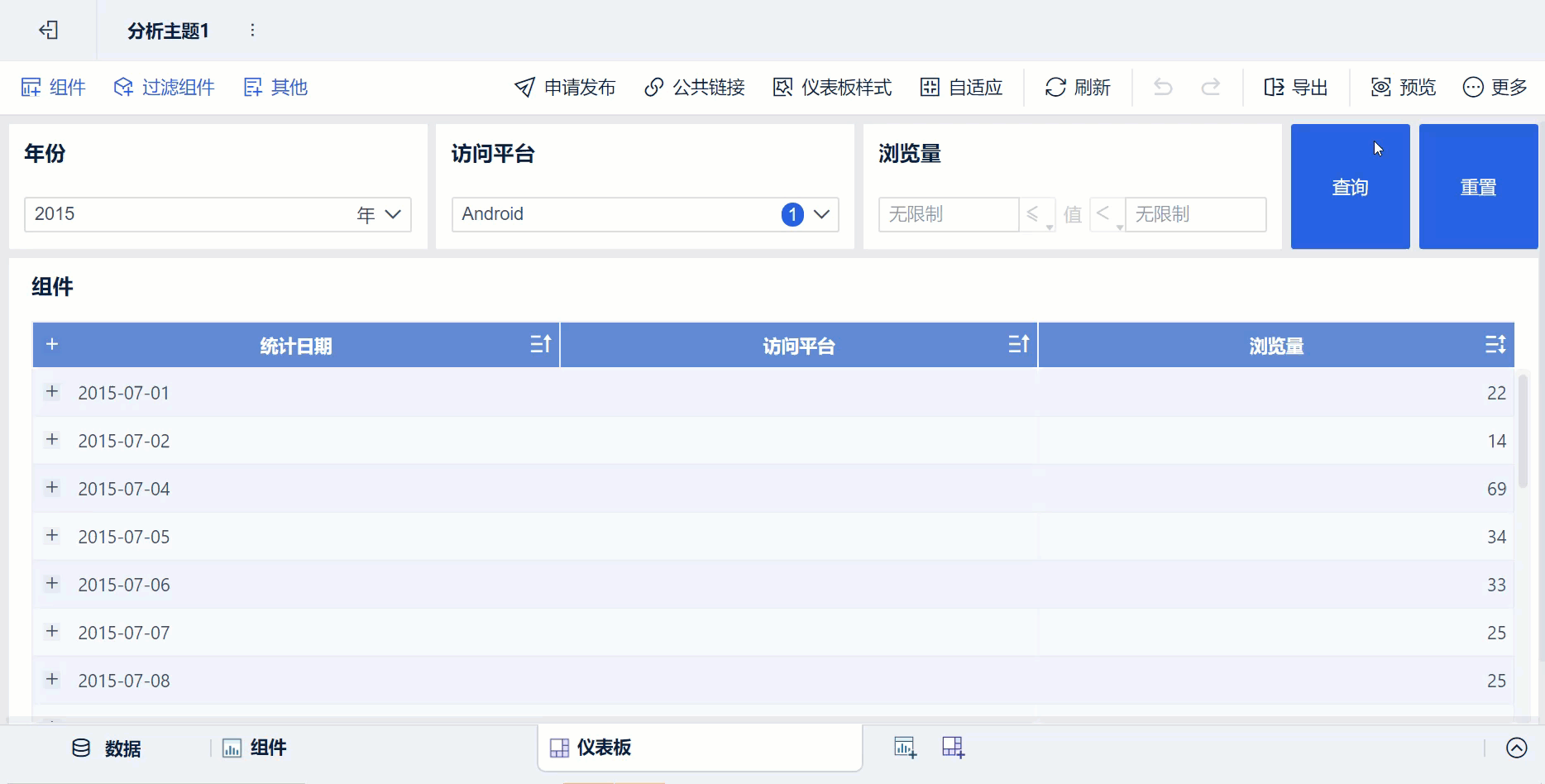
不勾选「预览时自动查询」
预览时默认的过滤条件不自动触发查询,显示空白数据,需要点击「查询」按钮才能显示过滤出的数据,如下图所示:
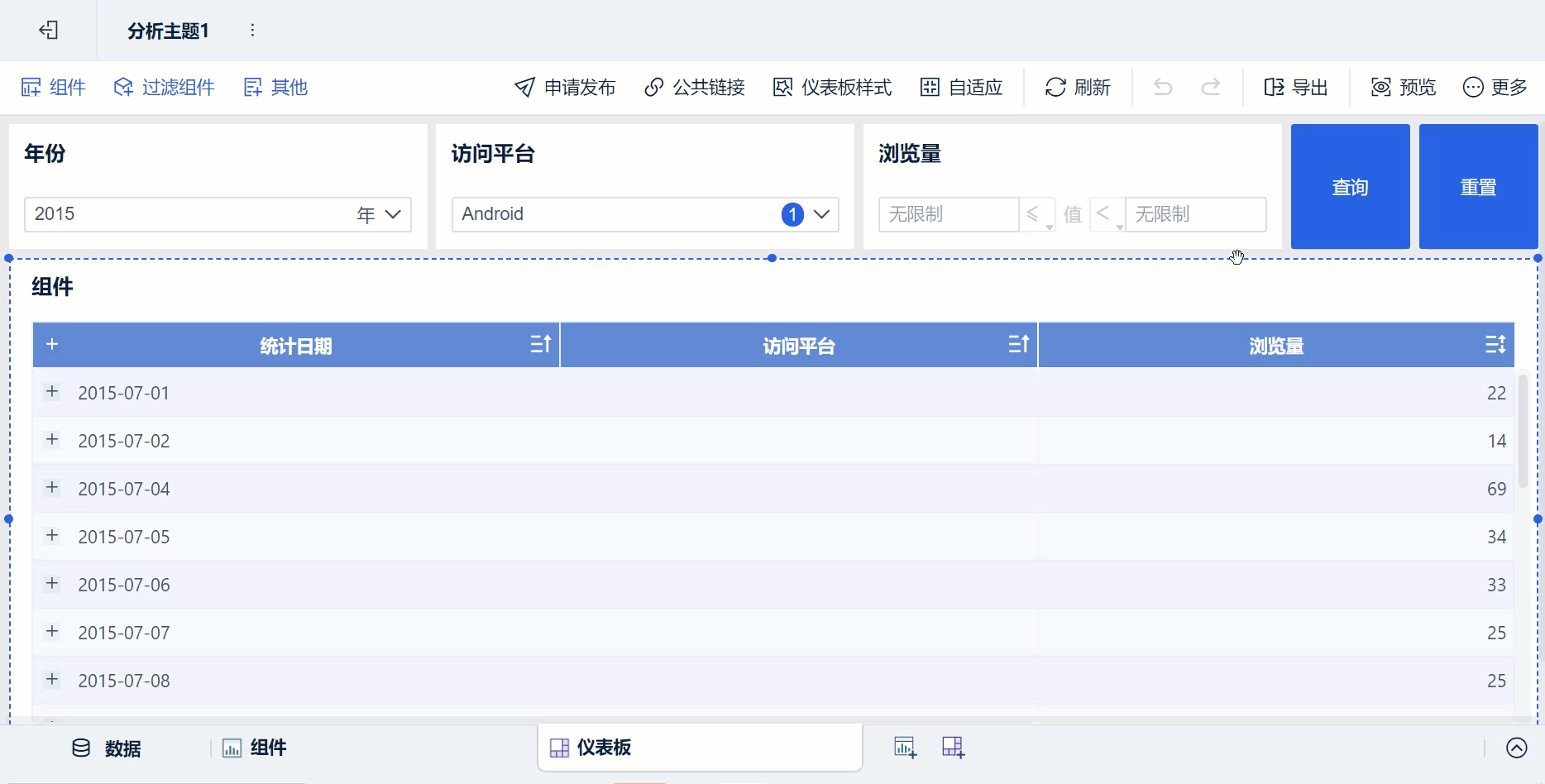
2.2 效果查看
对三个过滤组件设置过滤条件,点击「查询」,得到最终的过滤结果。再点击「重置」,清除了之前设置的所有条件。如下图所示:
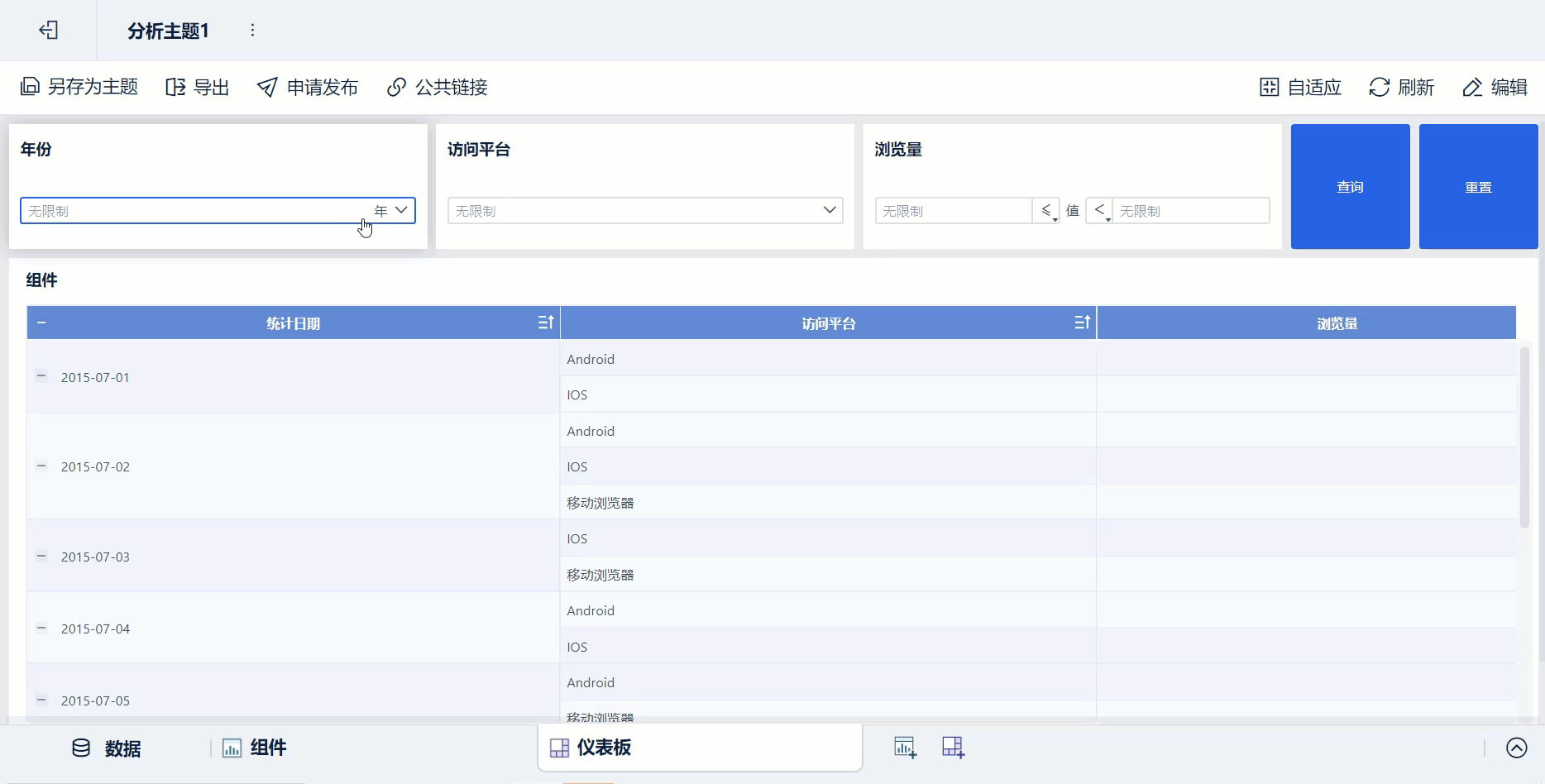
3. 仪表板查看编辑
制作好的仪表板请参见:查询重置
4. 常见问题编辑
4.1 重置按钮点击无效果
触发条件:
同时添加「查询」和「重置」按钮,且「查询」按钮不勾选「预览时自动查询」。
触发结果:
添加过滤条件后,仪表板自动过滤出数据,点击「重置」按钮只会清空过滤条件不会触发查询;
原因分析:
用户点击「重置」按钮之后可能还需重新设置过滤条件,此时如果自动触发查询就会查询全量的数据,有性能消耗。

